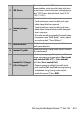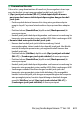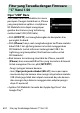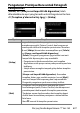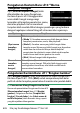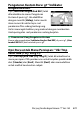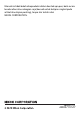Buku Petunjuk Referensi (petunjuk lengkap)
Table Of Contents
- Saat Anda Tidak Sabar Menantikan Foto Pertama
- Isi Paket
- Mengenai Buku Petunjuk Ini
- Daftar Isi
- Daftar Menu
- Demi Keselamatan Anda
- Pemberitahuan
- Mempelajari Kamera
- Langkah-Langkah Pertama
- Fotografi Dasar dan Playback
- Pengaturan Dasar
- Kontrol Pemotretan
- Menu i
- Playback
- Panduan Menu
- Default
- Menu Playback: Mengelola Gambar
- Menu Pemotretan Foto: Opsi Pemotretan
- Reset Menu Pemotretan Foto
- Folder Penyimpanan
- Penamaan File
- Pemilihan Slot Primer
- Fungsi Slot Sekunder
- Pilih Area Gambar
- Kualitas Gambar
- Ukuran Gambar
- Perekaman NEF (RAW)
- Pengaturan Sensitivitas ISO
- Keseimbangan Putih
- Atur Picture Control
- Kelola Picture Control
- Spasi Warna
- Active D-Lighting
- Pencahayaan Lama RN
- RN ISO Tinggi
- Kontrol Vignette
- Kompensasi Difraksi
- Kontrol Distorsi Otomatis
- Pemotretan Reduksi Kedip
- Pengukuran
- Kontrol Lampu Kilat
- Mode Lampu Kilat
- Kompensasi Lampu Kilat
- Mode Fokus
- Mode Area AF
- Pengurang Guncangan
- Bracketing Otomatis
- Pencahayaan-Multi
- HDR (Jangk. Dinamis Tinggi)
- Pemotretan Jeda Waktu
- Film Selang Waktu
- Pemotretan Peralihan Fokus
- Fotografi Senyap
- Menu Perekaman Film: Opsi Perekaman Film
- Reset Menu Perekaman Film
- Penamaan File
- Tujuan
- Pilih Area Gambar
- Ukuran Frame/Kec. Frame
- Kualitas Film
- Jenis File Film
- Pengaturan Sensitivitas ISO
- Keseimbangan Putih
- Atur Picture Control
- Kelola Picture Control
- Active D-Lighting
- RN ISO Tinggi
- Kontrol Vignette
- Kompensasi Difraksi
- Kontrol Distorsi Otomatis
- Reduksi Kedip
- Pengukuran
- Mode Fokus
- Mode Area AF
- Pengurang Guncangan
- VR Elektronik
- Sensitivitas Mikrofon
- Peredam
- Respons Frekuensi
- Reduksi Suara Angin
- Volume Headphone
- Kode Waktu
- Pengaturan Kustom: Penghalusan Pengaturan Kamera
- Reset Pengaturan Kustom
- a: Fokus Otomatis
- a1: Pemilihan Prioritas AF-C
- a2: Pemilihan Prioritas AF-S
- a3: Pelacakan Fokus dgn Lock-On
- a4: Titik Fokus Digunakan
- a5: Simpan Titik mnrt Orientasi
- a6: Aktivasi AF
- a7: Batasi Pilihan Mode Area AF
- a8: Titik Fokus Saling Tumpang
- a9: Opsi Titik Fokus
- a10: AF Sedikit Cahaya
- a11: Iluminator Bantuan AF T’psng
- a12: Cincin Fokus Manual di Mode AF
- b: Pengukuran/Pencahayaan
- c: Pewaktu/Kunci AE
- d: Pemotretan/Tampilan
- d1: Kec. Pemotretan Mode CL
- d2: Lepas Berkelanjutan Maks.
- d3: Opsi Mode Pelepas yg Disinkron.
- d4: Mode Tunda Pencahayaan
- d5: Jenis Rana
- d6: Kecepatan Rana Panjang (M)
- d7: Batasi Area Gmbr yg dpt Dipilih
- d8: Urutan Nomor File
- d9: Terapkan P’aturan ke Tinj. Lgsg
- d10: Tampilan Kisi Bingkai
- d11: Puncak Fokus
- d12: Lihat Semua di Md B’kelanjutan
- e: Bracketing/Lampu Kilat
- f: Kontrol
- g: Film
- Menu Persiapan: Persiapan Kamera
- Format Kartu Memori
- Simpan Pengaturan Pengguna
- Reset Pengaturan Pengguna
- Bahasa (Language)
- Zona Waktu dan Tanggal
- Kecerahan Monitor
- Keseimbangan Warna Monitor
- Kecerahan Jendela Bidik
- Keseimbangan Wrn Jendela Bdk
- Kecerahan Panel Kontrol
- Batasi Pilihan Mode Monitor
- Tampilan Informasi
- Opsi Penghalusan AF
- Data Lensa non-CPU
- Simpan Posisi Fokus
- Bersihkan Sensor Gambar
- Foto Ref. P'hpsan Debu Gambar
- Pemetaan Piksel
- Komentar Gambar
- Informasi Hak Cipta
- Opsi Bip
- Kontrol Sentuh
- HDMI
- Data Lokasi
- Opsi Jarak Jauh Nirkabel (WR)
- Atur Fn Kntrl Jrk Jauh (WR)
- Mode Pesawat
- Sambung ke Perangkat Pintar
- Sambungkan ke PC
- Trans. Nrkbl (Wire. Trans.) (WT-7)
- Tanda Kesesuaian
- Info Baterai
- Pengiriman Daya USB
- Hemat Energi (Mode Foto)
- Kunci Pelepas Bl Slot Kosong
- Simpan/Muatkan Pengaturan Menu
- Reset Semua Pengaturan
- Versi Firmware
- Menu Ubah: Mencipta Salinan Ubah
- Menu Saya/Pengaturan Terbaru
- Menjalin Sambungan Nirkabel ke Komputer atau Perangkat Pintar
- Sambungan Kabel ke Komputer dan Perangkat HDMI
- Fotografi Lampu Kilat Pada- Kamera
- Fotografi Lampu Kilat Jarak Jauh
- Pemecahan Masalah
- Catatan Teknis
- Lensa dan Aksesori Kompatibel
- Layar Kamera dan Panel Kontrol
- Unit Lampu Kilat kompatibel
- Aksesori Kompatibel Lainnya
- Perangkat Lunak
- Merawat Kamera
- Merawat Kamera dan Baterai: Waspada
- Spesifikasi
- Kartu Memori yang Disetujui
- Pengisi Daya Portabel (Power Bank)
- Kapasitas Kartu Memori
- Daya Tahan Baterai
- Iluminasi Bantuan AF
- Merek Dagang dan Lisensi
- Bluetooth dan Wi-Fi (LAN Nirkabel)
- Buku Petunjuk Kit Lensa
- Indeks
- Perubahan Dibuat Melalui Pembaruan Firmware
- Info Versi Firmware
- Fitur yang Tersedia dengan Firmware “C” Versi 1.30
- Fitur yang Tersedia dengan Firmware “C” Versi 1.40
- Fitur yang Tersedia dengan Firmware “C” Versi 1.50
- Fitur yang Tersedia dengan Firmware “C” Versi 1.60
- Mode Monitor “Prioritaskan Jendela Bidik”
- Pengaturan Pratinjau Baru untuk Fotografi Lampu Kilat
- Pengaturan Kustom Baru: d10 “Warna Tampilan Hangat”
- Pengaturan Kustom Baru: d11 “Bingkai Gambar”
- Pengaturan Kustom Baru: g7 “Indikator Bingkai Red REC”
- Opsi Baru untuk Menu Persiapan: “Ukr Tmp Jend. Bdk (Tinj. Lsng Ft)”
828
Fitur yang Tersedia dengan Firmware “C” Versi 1.60
Pengaturan Kustom Baru: d10 “Warna
Tampilan Hangat”
Opsi [
Warna tampilan hangat
] telah
ditambahkan ke menu Pengaturan
Kustom di posisi d10. Menggunakan
warna lebih hangat mengurangi
kecerahan di tampilan pemotretan, menu,
dan/atau playback. Hal ini membuat
tampilan lebih mudah dilihat dengan pandangan yang terbiasa
dengan kegelapan selama fotografi astronomi dan sejenisnya.
Pengaturan Kustom Baru: d11 “Bingkai Gambar”
Opsi [
Bingkai gambar
] telah ditambahkan ke menu Pengaturan
Kustom di posisi d11. Pilih [
Mati
] untuk menyembunyikan batas
putih di sekitar tampilan pemotretan di monitor dan jendela bidik.
D
Penomoran Ulang Pengaturan Kustom
Karena ada penambahan Pengaturan Kustom d10
[
Warna tampilan hangat
] dan d11 [
Bingkai
gambar
], Pengaturan Kustom [
Tampilan kisi
bingkai
], [
Puncak fokus
], dan [
Lihat semua di
md b’kelanjutan
] telah dinomori ulang seperti
yang ditunjukkan dalam gambar.
Opsi Penjelasan
[Opsi warna
tampilan
hangat]
Pilih dari opsi berikut ini.
•
[Mode 1]: Gunakan warna yang lebih hangat dalam
tampilan pemotretan, menu, dan playback.
•
[
Mode 2
]: Gunakan warna yang lebih hangat dalam
tampilan menu. Warna yang lebih hangat juga digunakan
untuk ikon dan informasi lainnya dalam tampilan
pemotretan dan playback, namun tidak untuk tampilan
melalui lensa atau konten gambar itu sendiri.
•
[Mati]: Warna hangat tidak digunakan.
[Kecerahan
tampilan
warna
hangat]
Tekan
1
atau
3
untuk menyesuaikan kecerahan
tampilan warna hangat. Pilih nilai lebih tinggi untuk
meningkatkan kecerahan, nilai lebih rendah untuk
menurunkan kecerahan.